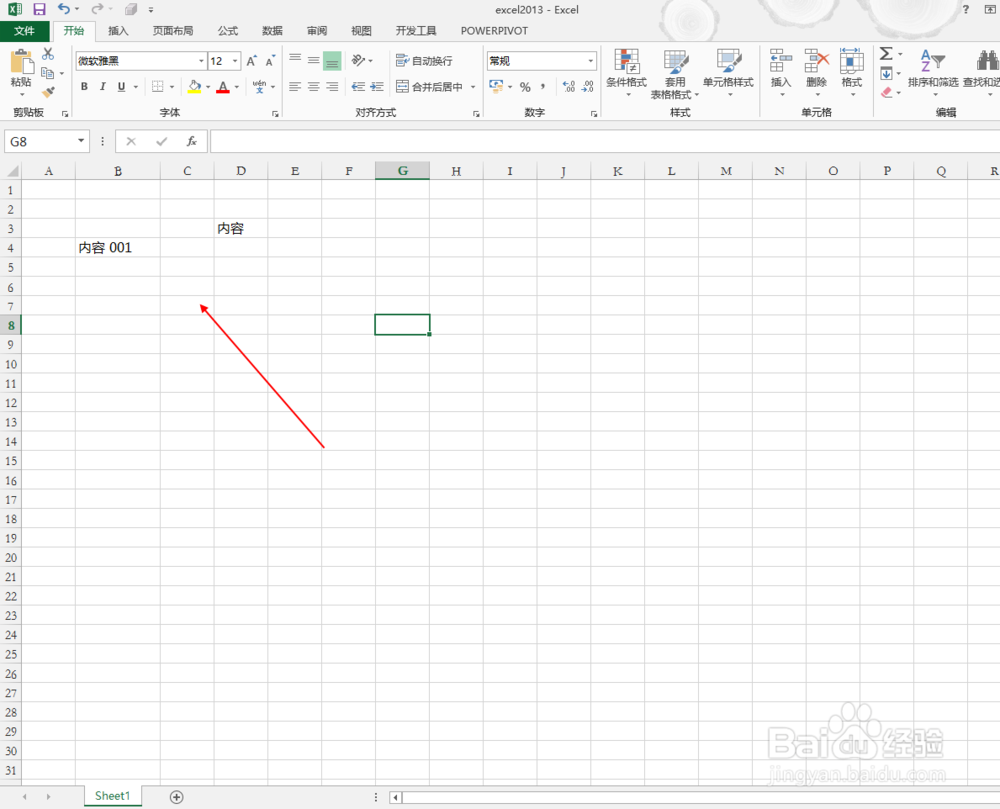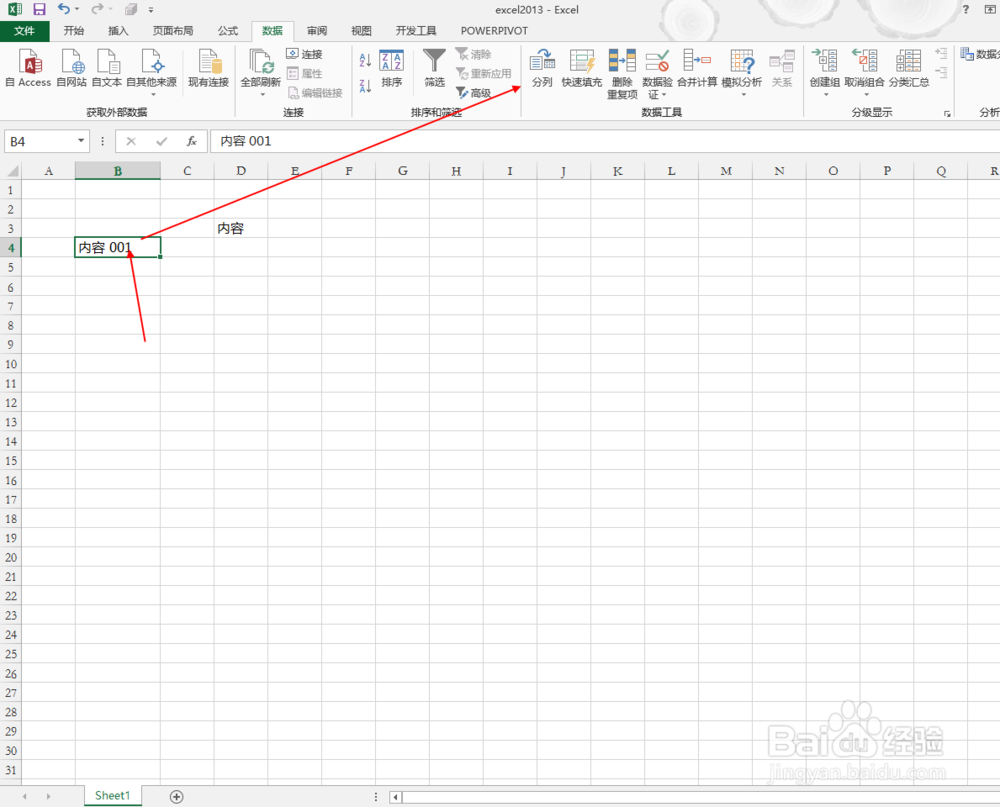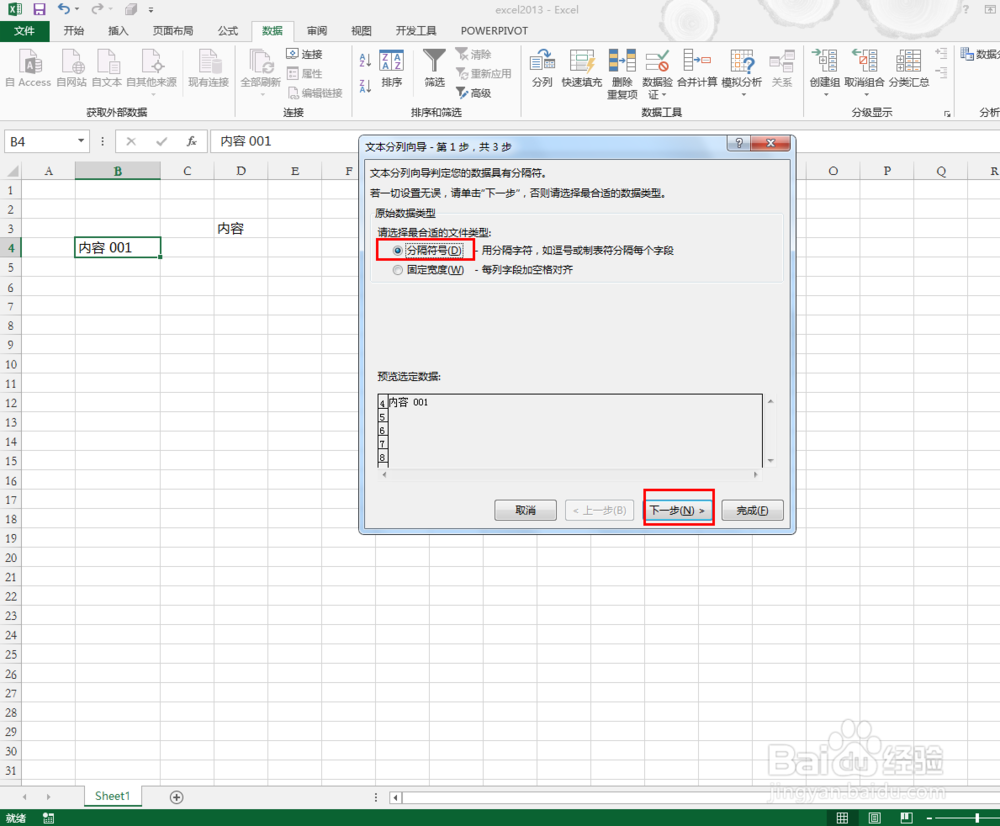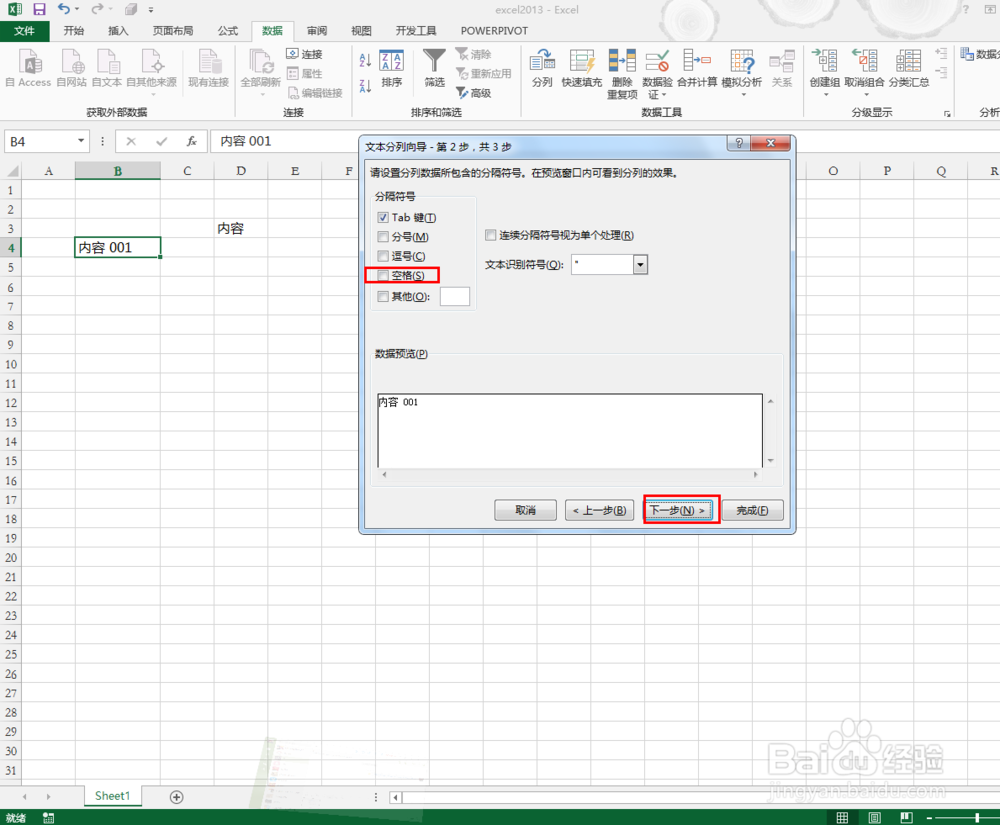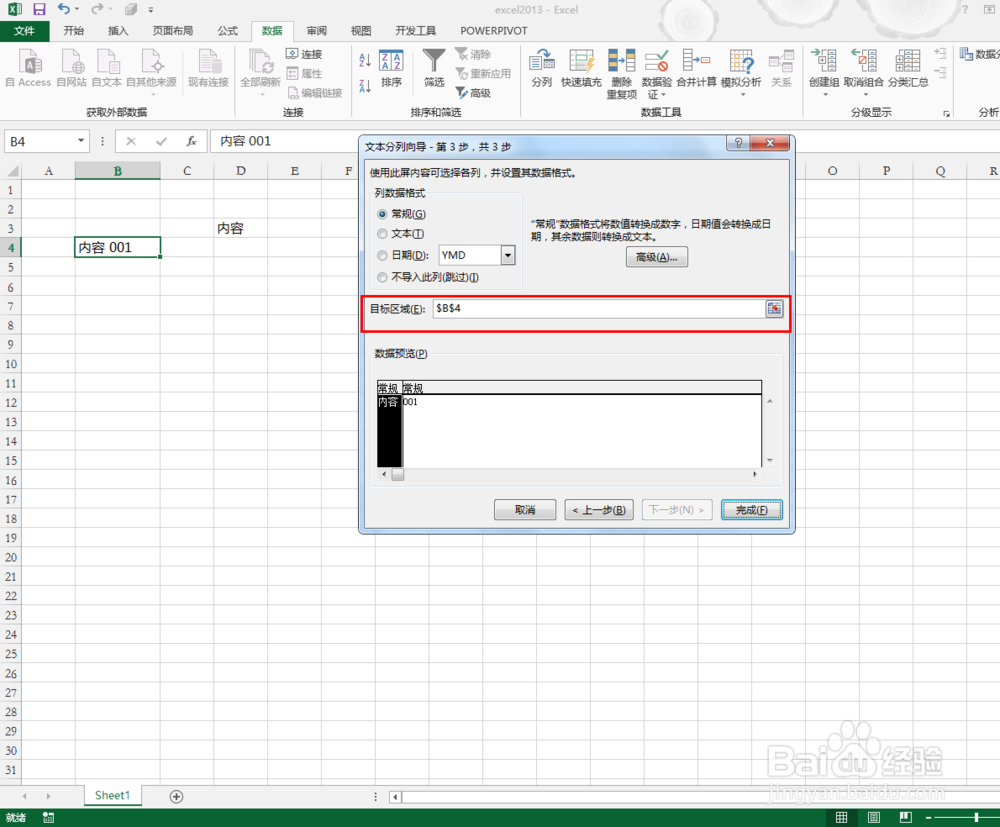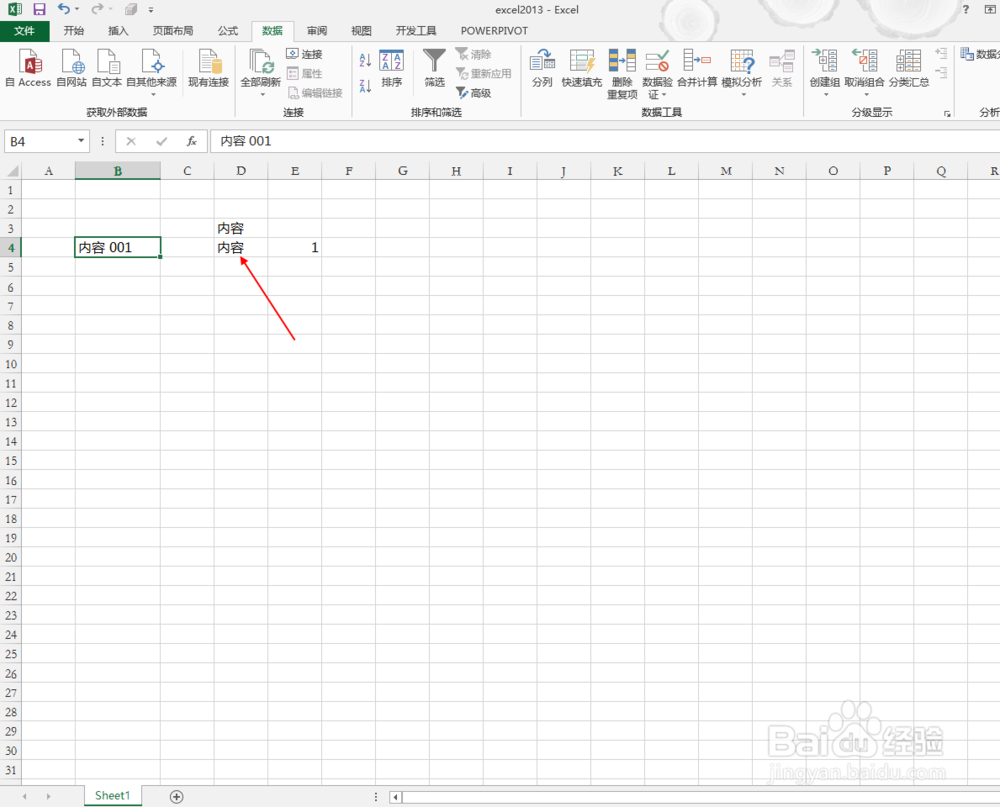excel如何将分列内容输出到指定位置
1、打开excel文件
2、选择需要分列的内容,点击“分列”
3、选择“分隔符号”
4、空格
5、下面“目标区域”就是我们设置分列输出地点的关键点
6、选择我们需要输出的单元格位置,如下图所示为“D4”
7、点击“完成”
8、可以看到分列的内容,按照我们设置的地点输出完毕
声明:本网站引用、摘录或转载内容仅供网站访问者交流或参考,不代表本站立场,如存在版权或非法内容,请联系站长删除,联系邮箱:site.kefu@qq.com。
阅读量:74
阅读量:95
阅读量:73
阅读量:70
阅读量:22